Como ver e apagar histórico do modo anônimo do navegador
Como ver e apagar histórico do modo anônimo do navegador? Muitas pessoas usam a navegação privada no navegador da web, acreditando que os dados ficam totalmente anônimos e não são rastreáveis. Mas a verdade é que não é bem assim. Seu provedor de internet e serviços terceiros, ainda podem rastrear sua atividade online. E, para piorar, os sites acessados em modo anônimo também ficam gravados no seu computador, podendo ser visualizado por qualquer pessoa que tiver acesso a ele e saiba como fazer.
Por que os dados do modo anônimo ficam salvos no computador se não aparece no histórico do navegador?
Apesar dos dados não aparecerem no histórico do navegador Chrome, Firefox, Edge ou do navegador que você estiver utilizando, seu dispositivo grava sua sessão no cache do DNS (Sistema de Nomes de Domínio).
Cada vez que você acessa um novo site, você digita o nome dele no navegador. Neste momento é enviada uma solicitação de endereço de IP desse domínio pelo seu navegador, para o servidor DNS. O DNS então guarda o endereço da web localmente no seu dispositivo, para que você possa acessá-lo rapidamente, na próxima vez que quiser acessar este mesmo site. Este registro pelo DNS é temporário e chamado de cache do DNS.
O cache do DNS guarda todos os nomes dos domínios que você acessou, inclusive domínios visitados em modo anônimo. E estes dados podem ser acessados pelo Prompt de Comando, se a pessoa souber quais comando utilizar para ver.
Como ver e apagar histórico do modo anônimo
Para visualizar o histórico de sites salvos no cache do DNS no Windows:
1. Abra o Prompt de Comando do Windows. Clique no botão iniciar, digite cmd, clique com botão direito do mouse em Prompt de Comando e selecione Executar como administrador.
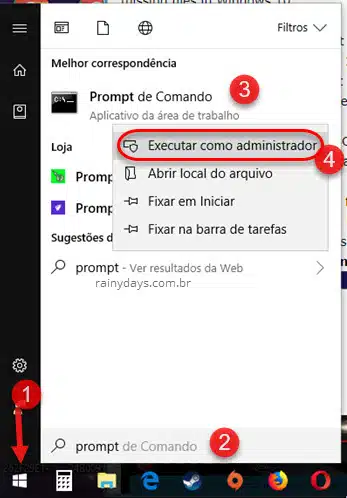
2. Digite o comando abaixo e aperte Enter no teclado:
ipconfig/displaydns
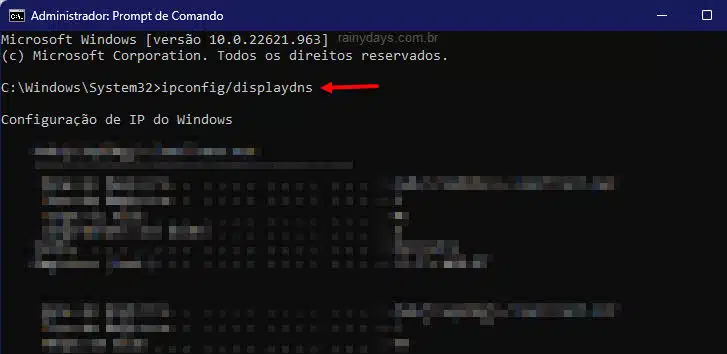
3. Vão aparecer os domínios acessados recentemente nos navegadores da web, inclusive os em modo anônimo.
Como apagar o histórico que o cache DNS salvou do modo anônimo?
1. Abra o Prompt de Comando do Windows. Clique no botão iniciar, digite cmd, clique com botão direito do mouse em Prompt de Comando e selecione Executar como administrador.
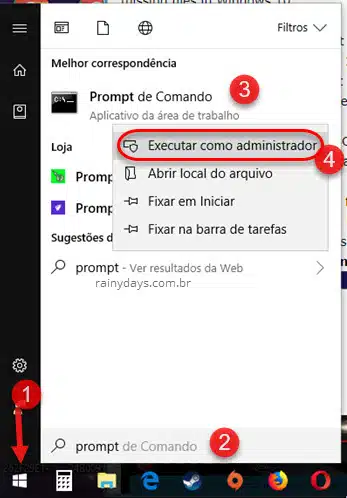
2. Digite o comando abaixo e aperte Enter no teclado:
ipconfig/flushdns

Pronto, isso irá apagar o cache do DNS e limpar todos sites salvos nas suas sessões recentes nos navegadores da web.
Os navegadores do Android e iOS salvam o histórico do modo anônimo?
Tanto Android quanto iPhone, salvam no cache DNS o histórico dos sites acessados em navegação privada nos navegadores da web do celular. Estes dados também podem ser rastreados por outras pessoas, mas não existe uma maneira oficial de visualizá-los. Para poder visualizar, é necessário utilizar aplicativos de terceiros de controle dos pais como Famisafe ou KidsGuard Pro, que rastreiam navegação anônima.
Mas eles não permitem que você veja o que já foi acessado, você só conseguirá visualizar os sites do modo anônimo a partir do momento que o aplicativo for instalado. É importante destacar que estes aplicativos rastreiam muitos dados privados do usuário, portanto, só utilize por sua conta e risco.
Para apagar o histórico da navegação anônima do cache DNS no celular Android:
- Abra o navegador Chrome no celular Android.
- Toque na barra de endereços e digite chrome://net-internals/#dns, aperte Enter no teclado.
- Toque em Clear Host Cache.
Pronto, o cache do DNS no Chrome Android será apagado.
Para apagar o histórico da navegação anônima do cache do DNS no iPhone:
- Deslize o dedo para baixo no canto superior direito da tela, para abrir a Central de Controle.
- Toque no ícone do avião para ativar o Modo Avião.
- Espere alguns segundos, depois toque novamente no Modo Avião para desativá-lo.
Fazendo isso irá apagar o cache do DNS do seu iPhone, e o histórico de sites salvos do modo anônimo no navegador.
